به منظور در پایتون برای تعیین پایان یک خط و شروع یک جدید، شما باید از یک شخصیت خاص استفاده کنید. مهم است بدانید که چگونه به درستی از آن در کار با فایل های مختلف پایتون استفاده کنید، به لحظات دلخواه آن را در کنسول نمایش می دهد. لازم است جزئیات دقیق با نحوه استفاده از علامت جداسازی برای ردیف های جدید در هنگام کار با کد برنامه، امکان پذیر باشد، آیا می توان متن را بدون آن اضافه کرد.
اطلاعات عمومی در مورد نماد یک خط جدید
\ n - تعیین انتقال اطلاعات به یک رشته جدید و بسته شدن خط قدیمی در پایتون. این نماد شامل دو عنصر است:
- معکوس معکوس؛
- n نماد از ثبت نام پایین تر است.
برای استفاده از این شخصیت، می توانید عبارت "چاپ (F" Hello \ nworld! ") را اعمال کنید"، در هزینه ای که می توانید اطلاعات را به F-Lines انتقال دهید.
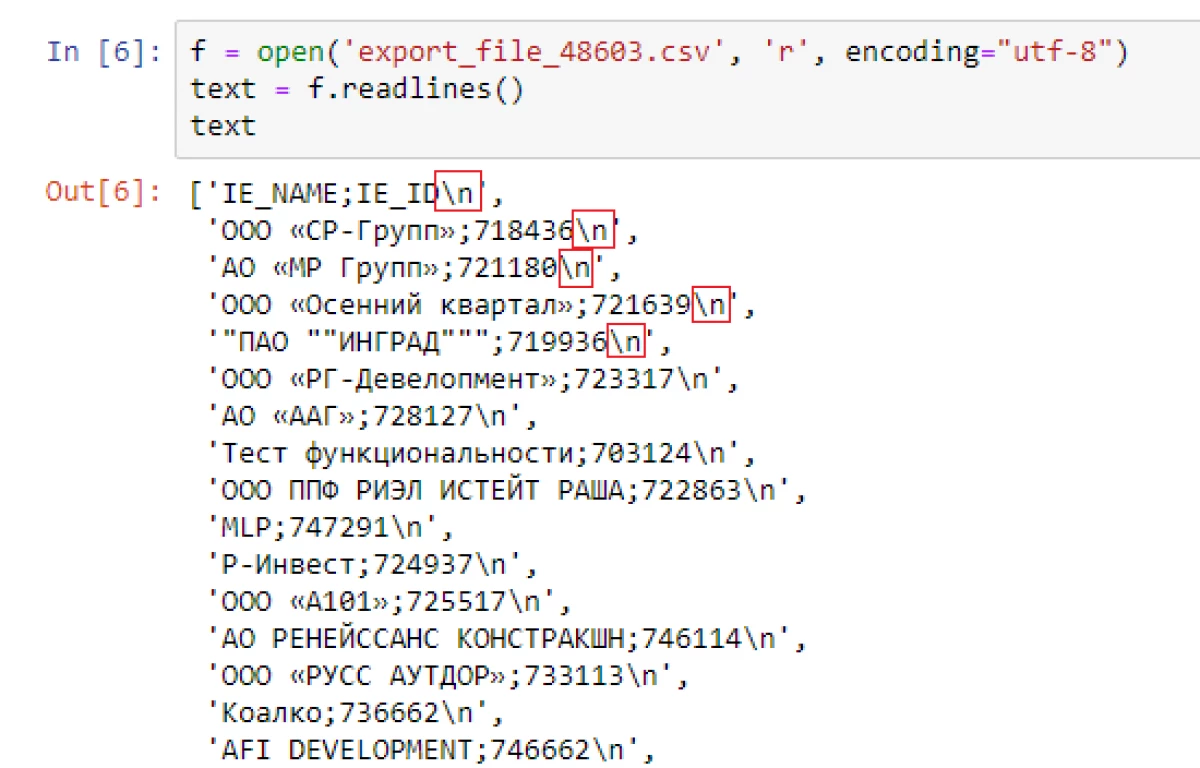
تابع چاپ چیست؟
بدون تنظیمات اضافی، نماد انتقال داده به رشته بعدی در حالت پنهان اضافه می شود. با توجه به این، بین ردیف ها بدون فعال کردن یک تابع خاص، غیرممکن است. مثال نماد تقسیم را در کد برنامه نمایش می دهد:چاپ ("سلام، جهان"! ") -" سلام، جهان! "\ n
در عین حال، چنین کشف این شخصیت در ویژگی های اساسی پایتون نوشته شده است. تابع "چاپ" دارای مقدار استاندارد برای پارامتر "پایان" - \ n است. این به لطف این تابع است که این شخصیت در انتهای ردیف ها برای انتقال داده ها به خطوط زیر تنظیم شده است. رمزگشایی تابع "چاپ":
چاپ (* اشیاء، sep = ''، end = '\ n'، file = sys.stdout، flush = false)
مقدار پارامتر "پایان" از عملکرد "چاپ" نماد "\ n" است. با توجه به الگوریتم کد نرم افزاری خودکار، خطوط را در انتها تکمیل می کند، در مقابل که تابع "چاپ" تجویز می شود. هنگام استفاده از یک تابع "چاپ"، شما نمی توانید ماهیت عملیات خود را متوجه شوید، زیرا تنها یک خط بر روی صفحه نمایش نمایش داده می شود. با این حال، اگر شما برخی از دستورالعمل ها را اضافه کنید، نتیجه عملکرد بیشتر خواهد شد:
چاپ ("سلام، جهان 1!") چاپ ("سلام، جهان 2!") چاپ ("سلام، جهان 3!") چاپ ("سلام، جهان 4!")
یک مثال از نتیجه تجویز شده در بالا کد برنامه:
سلام، جهان 1! سلام، جهان 2! سلام، جهان 3! سلام، جهان 4!
جایگزینی نماد یک رشته جدید از طریق چاپ
با استفاده از تابع "چاپ"، نمیتوانید آیکون تقسیم بین ردیف را اعمال کنید. برای انجام این کار، در عملکرد خود لازم است که پارامتر "پایان" را تغییر دهید. در این مورد، به جای ارزش "پایان"، شما باید یک فضای اضافه کنید. با توجه به این، نماد "پایان" جایگزین خواهد شد. نتیجه تنظیم به تنظیمات پیش فرض:
>>> چاپ ("سلام") >>> چاپ ("جهان") سلام جهان
نمایش نتیجه پس از جایگزینی نماد "\ n" در یک فضای:
>>> PRINT ("HELLO"، End = "") >>> چاپ ("جهان") سلام جهان
یک مثال از استفاده از این روش برای جایگزینی شخصیت ها برای نمایش دنباله ای از مقادیر از طریق یک خط:
برای من در محدوده (15): اگر من
با استفاده از نماد تقسیم در فایل ها
نماد پس از آن متن کد برنامه به خط بعدی منتقل می شود، می تواند در فایل های به پایان رسید. با این حال، بدون توجه به سند خود، آن را از طریق کد برنامه مشاهده نمی شود، از آنجا که چنین کاراکترها به طور پیش فرض پنهان شده اند. به منظور استفاده از نماد شروع ردیف جدید، شما باید یک فایل پر از نام ها را ایجاد کنید. پس از کشف آن، می توانید ببینید که همه نام ها با یک خط جدید آغاز خواهند شد. مثال:
نام = ['petr'، 'dima'، 'artem'، 'ivan'] با Open ("names.txt"، "W") به عنوان F: برای نام در نام [: - 1]: f.write (f "{name} \ n") f.write (names [-1])
بنابراین اسامی فقط نمایش داده می شود اگر فایل متنی برای جداسازی خطوط در فایل متنی تنظیم شود. در همان زمان، در پایان هر خط قبلی، شخصیت پنهان "\ n" به طور خودکار نصب می شود. برای دیدن علامت مخفی، شما باید عملکرد را فعال کنید - ".redlines ()". پس از آن، تمام کاراکترهای پنهان بر روی صفحه نمایش در کد برنامه نمایش داده می شود. یک مثال از فعال سازی تابع:
با باز ("names.txt"، "r") به عنوان F: چاپ (f.readlines ())
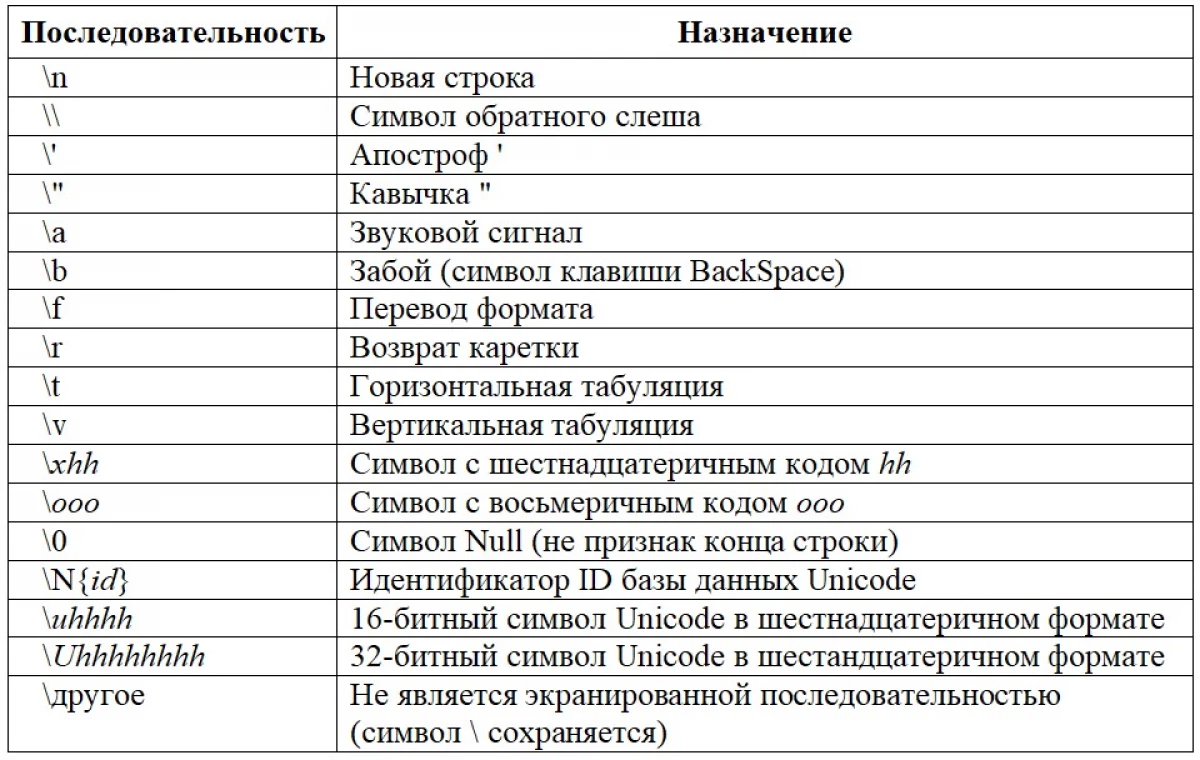
تقسیم رشته برای Substring
برای تقسیم یک خط طولانی به چندین تنظیمات، می توانید از روش تقسیم استفاده کنید. اگر شما ویرایشهای اضافی را انجام ندهید، جداساز استاندارد یک فضای است. پس از این روش اجرا می شود، متن انتخاب شده به کلمات جداگانه در مدار تقسیم می شود، تبدیل به لیست رشته ها می شود. به عنوان مثال:string = "برخی از متن جدید" رشته ها = string.split () چاپ (رشته ها) ["برخی"، 'new'، 'text']
به منظور معکوس کردن تبدیل، که در آن لیست از تأیید کنندگان به یک رشته طولانی تبدیل می شوند، شما باید از روش پیوستن استفاده کنید. یکی دیگر از روش های مفید برای کار با ردیف ها - نوار. با آن، شما می توانید شکاف هایی را که در هر دو طرف رشته قرار دارند را حذف کنید.
نتیجه
به منظور خروجی داده های خاص از یک خط جدید هنگام کار در پایتون، لازم است که خط قدیمی را با نماد \ n "به پایان برسانیم. با آن، اطلاعات پس از علامت به خط بعدی منتقل می شود و قدیمی بسته می شود. با این حال، لازم نیست از این نماد برای انتقال داده ها استفاده کنید. برای انجام این کار، می توانید از پارامتر end = "" استفاده کنید. ارزش "شخصیت" و نماد تقسیم شده است.
پیام ترجمه متن به یک رشته جدید در پایتون. نحوه انتقال متن به یک خط جدید - دستورالعمل برای اولین بار به فناوری اطلاعات ظاهر شد.
